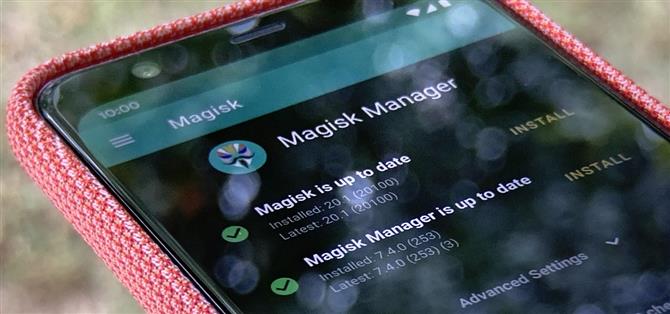Pixel 4 je jedním z nejvíce mluvených telefonů roku 2019, takže víte, že bude spousta podpory třetích stran pro vývojáře. Mody se již objevují, takže budete chtít nainstalovat Magisk co nejdříve, abyste získali přístup root. Současná metoda použitá k získání kořenového adresáře je zatím nejrychlejším způsobem díky nedávné podpoře TWRP pro vlastní obnovení pro Pixel 4.
- Nenechte si ujít: Jak kořenit Android 11 na jakémkoli zařízení Google Pixel
Rooting vám umožňuje vyladit, přizpůsobit a změnit vše, co byste kdy mohli chtít na úrovni systému. Použití služby Magisk vám také umožní projít SafetyNet společnosti Google. To znamená, že můžete i nadále používat všechny své oblíbené finanční aplikace bez obav, jako je Google Pay. Magisk prošel několika významnými změnami pro Android 10 a Pixel 4, takže začněme, abyste si to mohli prohlédnout.
Aktualizace průvodce: V březnu 2020 provedla společnost Google změny v síti SafeNet, které se po odemknutí zavaděče natrvalo vypne, bez ohledu na to, co děláte. To znamená, že ve většině případů již nebudete úspěšně procházet sítí SafetyNet. Magisk Manager může nahlásit kontrolu „Úspěch“, ale pouze zkresluje vaše místní výsledky.
Google nyní na dálku zkontroluje váš stav SafeNet ze svých serverů, což znemožňuje spoof, dokud nenajdete jiné řešení. Zdá se, že zatím neovlivňuje všechny uživatele, ale brzy se může změnit, aby zahrnovala všechny uživatele s odemčeným bootloaderem. Pečlivě sledujeme situaci a nahlásíme všechny nové změny, pokud k nim dojde.
Požadavky
- Pixel 4 nebo 4 XL s odemykatelným bootloaderem
- Nainstalován Android 10 (není kompatibilní s Android 11)
- Na telefonu? Otevřete tyto pokyny v zobrazení rozdělené obrazovky
Krok 1: Odemkněte zavaděč
Nejprve musíte odemknout bootloader telefonu, který vám umožní spouštět neoficiální firmware, jako je Magisk. Uvědomte si, že odemknutí bootloaderu automaticky vymaže vaše data, ale neexistuje žádná možnost. Pokud jste tak ještě neučinili, navštivte níže uvedený tutoriál a odemkněte bootloader.
- Další informace: Jak odemknout zavaděč na zařízení Pixel 4 nebo 4 XL

Krok 2: Nainstalujte TWRP
Jakmile je váš bootloader odemknutý, budete se muset spoléhat na TWRP odtud, abyste nainstalovali všechny své vlastní mody. Použití TWRP je zdaleka nejrychlejší, nejjednodušší a nejpohodlnější způsob instalace modů do vašeho zařízení, zejména Magisk pro přístup root. Pokud na zařízení Pixel 4 nebo 4 XL ještě nemáte TWRP pro Android 10, pokračujte a přejděte na níže uvedený odkaz a postarejte se o to.
- Nenechte si ujít: Jak nainstalovat TWRP zotavení na Pixel 4 nebo 4 XL

Krok 3: Stáhněte Magisk
Nyní budete muset chytit instalační soubor Magisk ZIP, což je balíček all-in-one, který vám dává přístup root. Zahrnuje také samotnou aplikaci Magisk Manager pro správu modulů – nemůže být o nic jednodušší! Stáhněte si nejnovější verzi Magisk z níže uvedeného odkazu a poté ji uložte do složky „Stáhnout“ v telefonu pro snadný přístup.
- Stáhněte si nejnovější verzi Magisk

Krok 4: Zavedení do TWRP
Stejně jako u jiných zařízení existuje celá řada způsobů, jak zavést zařízení do režimu obnovy. Nejjednodušší metodou je zavedení do nabídky bootloaderu, kterou lze označit také jako režim Fastboot. Chcete-li začít, podívejte se na níže uvedený odkaz, pokud potřebujete s touto částí další pomoc.
- Další informace: Jak nabootovat do režimu Fastboot na Pixel 4 nebo 4 XL

Z hlavní obrazovky zavaděče, podobně jako na obrázku výše, budete muset procházet nabídkou pomocí kláves hlasitosti. Jakmile narazíte na možnost „Režim zotavení“, potvrďte výběr stisknutím tlačítka napájení a spustí se přímo do hlavní nabídky TWRP. Nezapomeňte – TWRP pro Pixel 4 je stále v testování, takže budete muset bootovat TWRP z vašeho počítače pokaždé.
Krok 5: Flash Magisk
V hlavní nabídce TWRP klepněte na „Instalovat“ a poté přejděte do složky „Stáhnout“, kde by měl být umístěn váš instalační program Magisk. Poklepejte na instalační program Magisk a poté spusťte posuvník „Potahem potvrďte Flash“ a začněte jej instalovat.
Začne to opravovat váš spouštěcí obraz pro přístup root a několik dalších věcí. Po dokončení klepnutím na tlačítko „Restartovat“ restartujte zařízení zpět do systému Android jako obvykle.



Krok 6: Ověřte přístup root
V aplikaci Magisk Manager stiskněte šipku vedle položky „Klepnutím spusťte kontrolu SafetyNet“. Měla by se zobrazit zpráva „SafetyNet Check Success“, ale není přesná. Jak již bylo uvedeno výše, SafetyNet po většinu času technicky selže, protože bootloader je odemknutý. Kořenové mody můžete používat bez problémů, ale aplikace SafetyNet mohou způsobovat potíže. To zahrnuje Pokémon GO, Google Pay a také mnoho bankovních aplikací.


 To znamená, že Magisk pracuje podle plánu a je aktuální. V tuto chvíli máte plný přístup k rootům, ale interně se stále mohou vyskytnout problémy s kontrolami SafetyNet, které odtud odtud selhávají.
To znamená, že Magisk pracuje podle plánu a je aktuální. V tuto chvíli máte plný přístup k rootům, ale interně se stále mohou vyskytnout problémy s kontrolami SafetyNet, které odtud odtud selhávají.
Závěrečné poznámky
- Pokud se po instalaci čehokoliv v TWRP ocitnete v bootloopu, zkuste problém s bootováním znovu vyřešit blikáním Magisku. Způsob, jakým nová zařízení pracují se systémovým oddílem A / B, se zařízení nespustí, pokud po restartu není Magisk aktuálně nainstalován v aktivním slotu. Nebojte se – vaše zařízení není zděné a vaše data by měla být bezpečná a zvuková, jak se očekávalo!
- Protože TWRP na Pixel 4 má právě podporu Android 10, tato příručka nebude fungovat pro Android 11. Pokud a kdy se stane podpora TWRP pro Android 11, aktualizuji průvodce novými informacemi o tom, co odtud musíte udělat.
Chcete zvládnout Microsoft Excel a posunout své vyhlídky na práci z domova na další úroveň? Začněte svou kariéru pomocí našeho prémiového svazku Microsoft Excel pro školení z nového systému Android Jak nakupovat a získejte celoživotní přístup k více než 40 hodinám výuky Basic to Advanced pro funkce, formule, nástroje a další.
Koupit (97% sleva)>
Titulní obrázek a screenshoty Stephen Perkins / Android How